
Слухайте музику разом із друзями в iTunes на ПК
Створивши профіль Apple Music, ви зможете поширювати музику для своїх друзів. Ви можете дозволити будь-кому або лише певним особам стежити за собою.
Примітка. Служба Apple Music доступна не в усіх країнах чи регіонах. Перегляньте статтю служби підтримки Apple про доступність медіаслужб Apple.
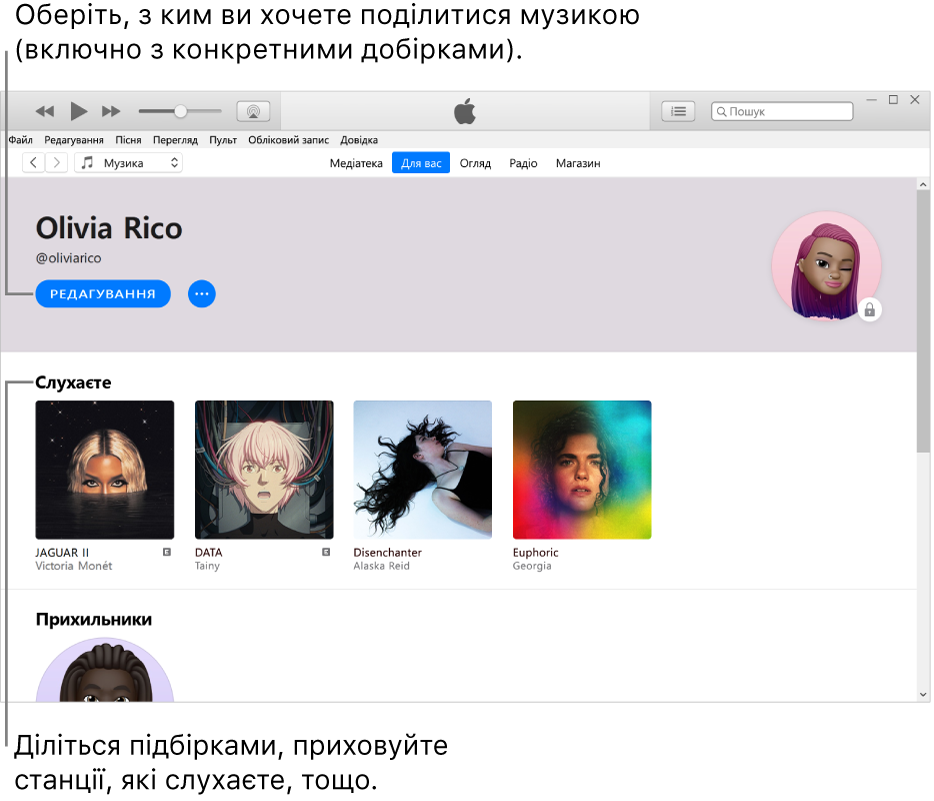
Як вибрати музику, яку ви будете поширювати для прихильників
Відкрийте програму iTunes
 на ПК.
на ПК.Виберіть пункт «Музика» у спливному меню в лівій верхній частині вікна, а тоді клацніть «Для вас».

Якщо в спливному меню немає пункту «Музика», скористайтеся програмою Apple Music
 , інстальованою на вашому пристрої. Докладніші відомості наведено в посібнику користувача Apple Music для Windows.
, інстальованою на вашому пристрої. Докладніші відомості наведено в посібнику користувача Apple Music для Windows.Якщо кнопка «Для вас» не відображається, переконайтеся, що ви ввійшли в Apple Music зі своїм Apple ID (або обліковим записом Apple).
Клацніть «Мій обліковий запис» (виглядає як фото або монограма) у верхньому правому куті вікна, а потім клацніть «Змінити».
У розділі «Поширені підбірки» виберіть коло в нижньому правому куті підбірки.
Позначка вказує на те, що підбірка в профілях ваших прихильників відображається як поширена вами.
Порада. Поширити підбірку можна також в інший спосіб: просто виберіть стандартну підбірку на бічній панелі в розділі «Підбірки», а потім виберіть «Опублікувати в профілі та в пошуку» над списком пісень у підбірці.
Як сховати музику від прихильників
Відкрийте програму iTunes
 на ПК.
на ПК.Виберіть пункт «Музика» у спливному меню в лівій верхній частині вікна, а тоді клацніть «Для вас».

Якщо в спливному меню немає пункту «Музика», скористайтеся програмою Apple Music
 , інстальованою на вашому пристрої. Докладніші відомості наведено в посібнику користувача Apple Music для Windows.
, інстальованою на вашому пристрої. Докладніші відомості наведено в посібнику користувача Apple Music для Windows.Якщо кнопка «Для вас» не відображається, переконайтеся, що ви ввійшли в Apple Music зі своїм Apple ID (або обліковим записом Apple).
Клацніть кнопку «Мій обліковий запис» (виглядає як фото або монограма) у верхньому правому куті вікна.
Клацніть правою кнопкою елемент і виберіть «Приховати» у розділі «Прослуховування».
Щоб сховати всю музику, клацніть «Редагувати», клацніть «Додаткові параметри приватності», а потім скасуйте вибір параметра «Зараз грає».
Примітка. Якщо сховати музику, може минути кілька хвилин, перш ніж вона більше не відображатиметься для ваших прихильників.
Як вибрати, для кого поширювати музику
Відкрийте програму iTunes
 на ПК.
на ПК.Виберіть пункт «Музика» у спливному меню в лівій верхній частині вікна, а тоді клацніть «Для вас».

Якщо в спливному меню немає пункту «Музика», скористайтеся програмою Apple Music
 , інстальованою на вашому пристрої. Докладніші відомості наведено в посібнику користувача Apple Music для Windows.
, інстальованою на вашому пристрої. Докладніші відомості наведено в посібнику користувача Apple Music для Windows.Якщо кнопка «Для вас» не відображається, переконайтеся, що ви ввійшли в Apple Music зі своїм Apple ID (або обліковим записом Apple).
Клацніть «Мій обліковий запис» (виглядає як фото або монограма) у верхньому правому куті вікна, а потім клацніть «Змінити».
У розділі «Оберіть, хто може стежити за вашими діями» виберіть один із параметрів: «Люди, яких ви підтвердили» або «Усі». (До всіх належать усі підписники Apple Music, які мають профіль.)
Додаткові параметри приватності описано в розділі Як сховати музику від прихильників.
Як прийняти або відхилити запит
Якщо хтось попроситься у ваші послідовники, ви можете прийняти або відхилити цей запит. Ви отримуватимете запити, лише якщо виберете «Затверджені вами люди» у своєму профілі. Перегляньте розділ Як вибрати, для кого поширювати музику.
Відкрийте програму iTunes
 на ПК.
на ПК.Виберіть пункт «Музика» у спливному меню в лівій верхній частині вікна, а тоді клацніть «Для вас».

Якщо в спливному меню немає пункту «Музика», скористайтеся програмою Apple Music
 , інстальованою на вашому пристрої. Докладніші відомості наведено в посібнику користувача Apple Music для Windows.
, інстальованою на вашому пристрої. Докладніші відомості наведено в посібнику користувача Apple Music для Windows.Якщо кнопка «Для вас» не відображається, переконайтеся, що ви ввійшли в Apple Music зі своїм Apple ID (або обліковим записом Apple).
Клацніть «Мій обліковий запис» (виглядає як фото або монограма) у верхньому правому куті вікна, а потім клацніть «Переглянути запити».
Виконайте одну з наведених нижче дій:
Прийняти запит: клацніть
 , щоб дозволити людині стежити за вами.
, щоб дозволити людині стежити за вами.Відхилити запит: клацніть
 , щоб не дозволяти людині стежити за вами.
, щоб не дозволяти людині стежити за вами.
Як заборонити користувачам стежити за вами
Ви можете заблокувати тих, за ким ви стежите, або тих, хто стежить за вами, щоб вони не бачили вашу музику та профіль в Apple Music.
Відкрийте програму iTunes
 на ПК.
на ПК.Виберіть пункт «Музика» у спливному меню в лівій верхній частині вікна, а тоді клацніть «Для вас».

Якщо в спливному меню немає пункту «Музика», скористайтеся програмою Apple Music
 , інстальованою на вашому пристрої. Докладніші відомості наведено в посібнику користувача Apple Music для Windows.
, інстальованою на вашому пристрої. Докладніші відомості наведено в посібнику користувача Apple Music для Windows.Якщо кнопка «Для вас» не відображається, переконайтеся, що ви ввійшли в Apple Music зі своїм Apple ID (або обліковим записом Apple).
Клацніть кнопку «Мій обліковий запис» (виглядає як фото або монограма) у верхньому правому куті вікна.
У розділі «Стежите» або «Прихильники» клацніть людину, щоб перейти в її профіль.
У лівій частині їхнього профілю клацніть
 , а потім клацніть «Блокувати».
, а потім клацніть «Блокувати».